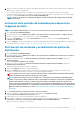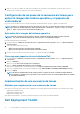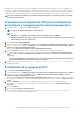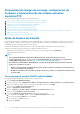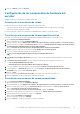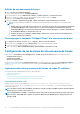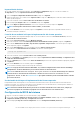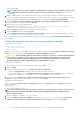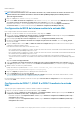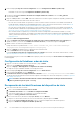Users Guide
Editar <raidcfg.ini>
Este es un archivo de muestra raidcfg.ini.
NOTA: Para obtener información acerca del formato del archivo .ini, consulte "Formatos de archivos de muestra" en la
Guía de referencia de la interfaz de la línea de comandos de Dell OpenManage Deployment Toolkit
disponible en
Dell.com/support/manuals.
1. Haga clic en Ver para ver el archivo raidcfg.ini existente.
2. En la ventana Editor del archivo de configuración, edite el archivo raidcfg.ini, seleccione la opción Guardar estos cambios
en el archivo existente en el paquete de Toolkit al hacer clic en Aceptar y luego haga clic en Aceptar.
Después de crear el archivo .ini con cualquiera de las opciones anteriores, haga clic en la ventana Aplicar en el Editor de
secuencias de tareas. Se crea la secuencia de tareas para Establecer configuración del RAID (archivo ini).
Configuración del BIOS del sistema mediante la entrada XML
Para configurar el BIOS del sistema mediante la entrada XML:
1. Haga clic con el botón secundario en la secuencia de tareas y luego haga clic en Editar.
2. En el costado izquierdo del Editor de secuencias de tareas, en Configurar hardware > Paso 1, haga clic en la pestaña Establecer
configuración del BIOS (archivo xml) > Configuración de la acción.
3. En la lista desplegable Tipo de acción de configuración, seleccione Configuración del BIOS (archivo xml).
4. Desde la lista desplegable Parámetros del archivo de configuración y de la línea de comandos, seleccione syscfg_xml.xml.
Se activa el botón Ver.
5. Haga clic en Ver para abrir el archivo XML en el Editor de archivo de configuración. Haga las modificaciones necesarias según la
configuración requerida y guarde el archivo.
Para obtener información acerca del formato del archivo .ini en:
• En los sistemas Dell de 12.ª generación, consulte “Formatos de archivos de muestra” en la Guía de referencia de la interfaz de línea
de comandos de Dell OpenManage Deployment Toolkit
• En los sistemas Dell de 13.ª generación, consulte “Formatos de archivos de muestra” en la Guía de referencia de la interfaz de línea
de comandos de Dell OpenManage Deployment Toolkit
• En los sistemas Dell de 14.ª generación y los sistemas de servidor PowerEdge más recientes basados en iDRAC 9, consulte
“Formatos de archivos de muestra” en la Guía de referencia de la interfaz de línea de comandos de Dell OpenManage Deployment
Toolkit
disponible en Dell.com/support/manuals.
6. Seleccione Guardar en un archivo del paquete de Toolkit para esta acción personalizada al hacer clic en Aceptar, haga clic
en Aceptar para guardar los cambios y volver a la ventana Editor de secuencias de tareas y, a continuación, haga clic en Aceptar.
7. Guarde el archivo en el directorio predeterminado.
Ejemplo de un directorio predeterminado: \\<site server hostname>\sms_<site code>\OSD\lib\Packages
\Deployment\Dell\PowerEdge\DTK\Template\Configs\Syscfg.
8. Haga clic en Aplicar para guardar el archivo editado para la secuencia de tareas.
9. Seleccione Establecer en la lista desplegable Acción.
El campo Parámetros del archivo de configuración/línea de comandos está activado. Para obtener más información, consulte
Opciones de parámetros del archivo de configuración/línea de comandos.
De manera alternativa, desde el principio, puede seleccionar la opción <Crear archivo de configuración> en la lista desplegable para
crear un archivo XML.
Configuración de iDRAC 7, iDRAC 8 e iDRAC 9 mediante la entrada
XML
Siga estos pasos para configurar iDRAC 7, iDRAC 8 e iDRAC 9 mediante la entrada XML:
1. Haga clic con el botón secundario en la secuencia de tareas y luego en Editar.
2. En el costado izquierdo del Editor de secuencia de tareas, en Configurar hardware > Paso 1, haga clic en la pestaña Establecer
configuración de iDRAC7 (archivo xml) > Configuración de la acción.
• Para iDRAC 8, haga clic en Configurar hardware > Paso 1, luego en Establecer configuración de iDRAC8 (archivo xml) >
Configuración de la acción.
• Para iDRAC 9, haga clic en Configurar hardware > Paso 1, luego en Establecer configuración de iDRAC9 (archivo xml) >
Configuración de la acción.
Uso de Dell EMC Server Deployment Pack en sistemas con System Center Configuration Manager
19